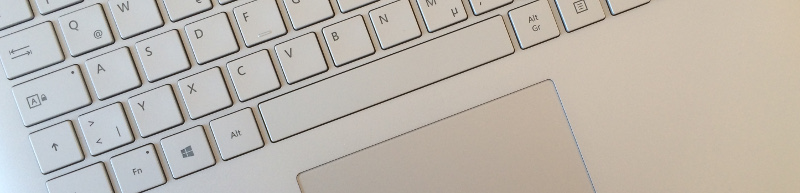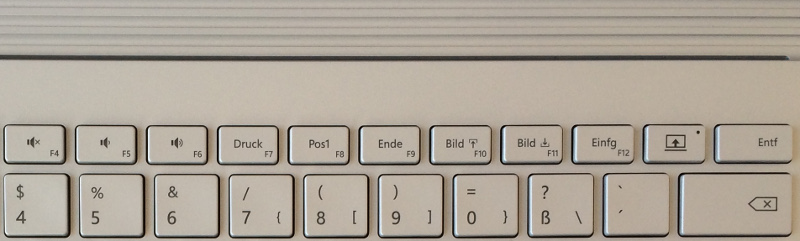Microsofts Surface Book kämpft auch nach dem letzten Firmwareupdate noch weiterhin mit einigen Kinderkrankheiten. Zwei Tage lang war bei mir beispielsweise das Detach/Unlock-Icon in der Taskleiste immer ausgegraut und konnte nicht angeklickt werden obwohl Tablet und Tastatur verbunden waren. Der MouseOver-Text des Icons lautete immer: „Surface herausnehmen: herausgenommen“. Zwar war es weiterhin möglich, den Bildschirm über die Hardwaretaste abzutrennen, aber die automatische Umschaltung zwischen Tablet- und Notebookmodus funktionierte nicht mehr zuverlässig. Außerdem lieferte die automatische Bildschirmhelligkeitseinstellung immer ein viel zu dunkel eingestelltes Display. Im abgedockten Tabletmodus ließ sich darüber hinaus der Bildschirminhalt, egal ob mit an- oder ausgestellter Rotationssperre, nicht mehr (automatisch) drehen. Laut einigen Forumsbeiträgen könnte dies mit einem Fehler im i2c Controller beziehungsweise in dessen Treiber zu tun haben.
Ein normales Herunterfahren oder ein Neustarten half bei mir nicht weiter(wahrscheinlich weil Windows 10 in beiden Fällen normalerweise keinen echten, vollständigen Neustart durchführt). Den Task „Surface DTX“ abzuschießen und händisch neu zu starten, brachte ebenfalls keine Abhilfe. Was jedoch funktionierte, war folgendes: Aus dem laufendem Windows heraus so lange den Anschaltknopf und die Lautstärke+ Taste am Tabletteil des Surface Book gedrückt halten, bis sich das Surface Book herunterfährt, neustartet und in das EFI/BIOS bootet. Ich nehme an, dabei wird gleich der Fast-Startup von Windows 10 unterbunden und damit ein echter Neustart durchgeführt. Im EFI müssen daher auch keine Änderungen vorgenommen werden. Stattdessen einfach nur auf neustarten klicken. Seitdem funktioniert bei mir wieder alles so, wie es soll.
Weiterführende Links: